كيفية الإصلاح إذا فشل Twitch في استرداد مفتاح البث؟
أجهزة البث / / August 05, 2021
Twitch هو في الأساس تطبيق لبث الفيديو عند الطلب مملوك لشركة Amazon Inc. تشتهر بالترفيه والعروض أيضًا. ولكن هناك بعض المشكلات حتى مع Twitch ، والتي يبلغنا بها المستخدمون. لذلك قررنا تقديم دليل مفصل حول المشكلة التي يواجهها معظم المستخدمين كلما حاولوا مشاهدة بث مباشر للعبة. لذلك إذا كنت أحدهم ، فمن المحتمل أنك وصلت إلى الصفحة الصحيحة. هذا لأننا سنصلح اليوم مشكلة Twitch المتمثلة في الفشل في استرداد مفتاح البث. اذا هيا بنا نبدأ
جدول المحتويات
- 1 ما هي المشكلة؟
-
2 كيفية الإصلاح إذا فشل Twitch في استرداد مفتاح البث؟
- 2.1 الإصلاح 1: اضبط المصادقة ذات العاملين مع الهاتف
- 2.2 الإصلاح 2: تنزيل Authy للمصادقة الثنائية
- 2.3 الإصلاح 3: استخدام متصفح مختلف
- 3 يتم إحتوائه
ما هي المشكلة؟

المشكلة التي يواجهها مستخدمو Twitch ليست خطأ فادحًا وليست خطأً في الخادم يمنع المستخدمين من مشاهدة Game Streams. نشل نظام مصادقة من مرحلتين لمشاهدة البث المباشر. هذا يعني أنه إذا كنت ترغب في مشاهدة بث مباشر للعبة ، فعليك إدخال رمز البث. سيتحقق Twitch من خوادمه الخلفية للسماح للجمهور بمشاهدة البث. لكن في هذه الحالة ، لا يستطيع المستخدمون مشاهدة البث حتى بعد إدخال الكود بشكل صحيح. ثم يتم عرض "فشل Twitch في استرداد مفتاح البث". هذه هي المشكلة التي يواجهها معظم المستخدمين.
الآن لإصلاح هذه المشكلة ، استمر في قراءة هذا الدليل ، ونضمن أنك ستخرج بالتأكيد من هذه المشكلة. في القسم التالي ، سنناقش الإصلاحات التي ستعمل بالتأكيد على إصلاح خطأ Twitch الخاص بك ، بالإضافة إلى حل العديد من المشكلات الأخرى التي قد تواجهها. لذلك دون مزيد من اللغط ، دعنا ننتقل إلى الإصلاحات.
كيفية الإصلاح إذا فشل Twitch في استرداد مفتاح البث؟
سنناقش الآن الإصلاحات التي ستخرجك بالتأكيد من مشكلة استرداد مفتاح البث. قبل متابعة الإصلاحات ، نود أن نقول إننا سنستخدم إصدار الويب من Twitch لأن تطبيق Twitch غير مدعوم في أجزاء كثيرة من العالم. جرب أيضًا الإصلاحات في الدليل التدريجي الذي نناقشه. لا تفعل أي شيء إضافي. دعنا نبدأ.
الإصلاح 1: اضبط المصادقة ذات العاملين مع الهاتف
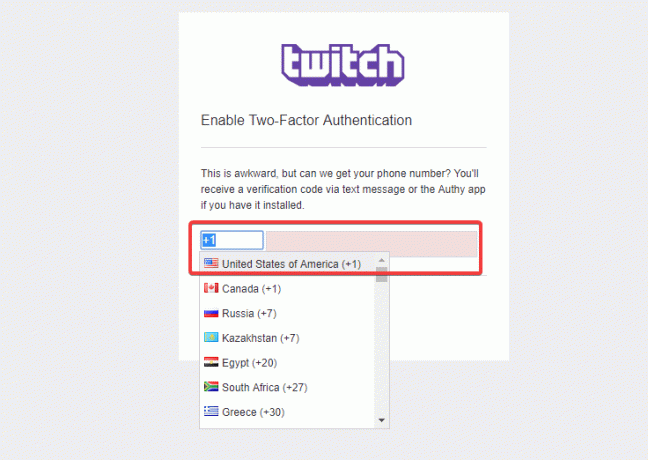
يعد إعداد المصادقة ذات العاملين مهمة سهلة للغاية لمعظمكم. لكن الأمر ليس بهذه السهولة ولن يؤدي إعداده إلى عدم مشاهدة البث المباشر. لذلك من أجل مشاهدة البث المباشر ، هذه هي خطوتك الأولى. الآن اتبع الخطوات أدناه لإعداد المصادقة ذات العاملين.
- افتح متصفح الويب الخاص بك وانتقل إلى Twitch
- في صفحة Twitch ، قم بتسجيل الدخول باستخدام بيانات الاعتماد الخاصة بك
- ثم انتقل إلى الإعدادات وحدد "الأمان والخصوصية".
- الآن في علامة تبويب الأمان ، ستجد خيار "Two-Factor Authentication" حدد ذلك
- انقر الآن على "إعداد مصادقة ثنائية" سينقلك هذا إلى صفحة آمنة
- في الصفحة الآمنة ، تحتاج إلى إدخال كلمة المرور الخاصة بك ورقم هاتفك الذي تريد من خلاله إعداد مصادقة ثنائية
- ستتلقى كلمة مرور تأكيد لمرة واحدة على هاتفك
- أدخل ذلك في المساحة المتوفرة في متصفحك.
- الآن قم بتسجيل الخروج من Twitch and Clear ذاكرة التخزين المؤقت وملفات تعريف الارتباط للمتصفح
- بعد كل شيء ، قم بتسجيل الدخول إلى Twitch مرة أخرى وأدخل بيانات الاعتماد الخاصة بك
- أدخل مفتاح التدفق
سيؤدي القيام بذلك إلى تشغيل المصادقة الثنائية ، وبالتالي يتيح لك مشاهدة بث مباشر للعبة. إذا كنت تعتقد أنه لم يتم حل جميع المشكلات ، فتابع القراءة.
الإصلاح 2: تنزيل Authy للمصادقة الثنائية
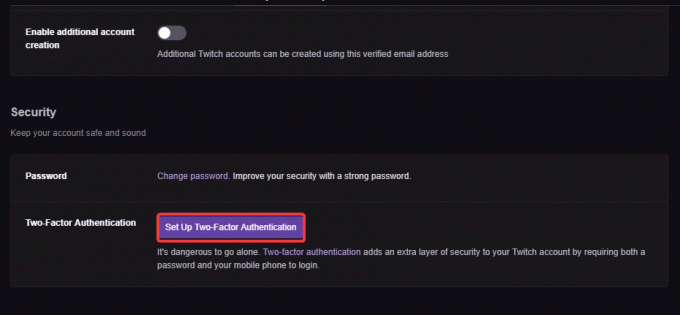
إذا لم يعمل الإصلاح أعلاه من أجلك أو كنت تواجه مشكلة في عملية المصادقة ، يمكنك تنزيل تطبيق على هاتفك الذكي أو جهاز الكمبيوتر الخاص بك والمحاولة عبر ذلك. اتبع الخطوات أدناه لتمكين المصادقة الثنائية باستخدام تطبيق تابع لجهة خارجية.
- قم بتنزيل تطبيق Authy [الرابط متوفر أدناه]
- قم بتثبيت التطبيق على جهاز الكمبيوتر أو الهاتف الذكي برقم هاتفك
- الآن مرة أخرى افتح متصفح الويب على جهاز الكمبيوتر الخاص بك وانتقل إلى Twitch
- ثم أدخل بيانات اعتماد Twitch وقم بتسجيل الدخول
- انتقل الآن إلى الإعدادات> الخصوصية والأمان> المصادقة الثنائية وانقر فوق "إعداد المصادقة الثنائية
- في المصادقة الثنائية ، أدخل كلمة المرور ورقم الهاتف الذي استخدمته في Authy
- بعد ذلك ، اختر الطريقة التي تريدها لتلقي رمز تسجيل الدخول ، انقر فوق الجهاز الحالي
الآن يتم تعيين كافة لك. متى قمت بتسجيل الدخول إلى Twitch ، وطلب مفتاح البث ، ستحصل على المفتاح في Authy. ولكن إذا لم يؤد هذا الإصلاح إلى حل مشكلتك أيضًا ، فجرّب حلنا الأخير الذي سيخرجك بالتأكيد من المشكلة.
تحميل Authyالإصلاح 3: استخدام متصفح مختلف

حاول استخدام Twitch مع متصفح مختلف. قد لا يسمح المستعرض الذي تستخدمه الآن بتشغيل محتويات الفلاش. أو ربما يحظر جدار الحماية الخاص بك متصفحك من استخدام تدفقات معينة. لذلك يمكن أن يكون تبديل المستعرض هو الأفضل وربما الخيار الأخير. نوصي باستخدام Google Chrome ، فهو سريع وآمن والأهم من ذلك أنه يمكنه المزامنة مع جميع أجهزتك معًا.
ومع ذلك ، يمكنك التواصل مع دعم Twitch للحصول على مساعدة إضافية. ومع ذلك ، فقد قدمنا لك أفضل الحلول ، وسوف يلومونك في النهاية على أي شيء. لذلك من الأفضل تجربة إصلاحاتنا أولاً قبل المحاولة في أي مكان آخر.
يتم إحتوائه
كان هذا الدليل لمساعدة المستخدمين الذين لم يتمكنوا من استرداد Stream Key في Twitch. لقد ناقشنا جميع الإصلاحات الممكنة التي ستحل مشكلتك بالتأكيد. نأمل أن يكون هذا الدليل مفيدًا لك. إذا كان لديك أي استفسارات أو ملاحظات ، فلا تتردد في التعليق أدناه باسمك ومعرف البريد الإلكتروني الخاص بك. وبالمثل ، تحقق من نصائح وحيل iPhone, نصائح وحيل للكمبيوتر الشخصيو و نصائح وحيل Android لمزيد من هذه النصائح والحيل. شكرا.
المنشورات ذات الصلة:
- كيفية إصلاح رمز خطأ Twitch 5000؟
- كيفية تسجيل الشاشة في نظام التشغيل Windows 10
- كيفية دفق قناة رياضية أمريكية مجانًا عبر الإنترنت
أنوبهاف روي هو طالب هندسة في علوم الكمبيوتر وله اهتمام كبير بعالم الكمبيوتر والأندرويد وأشياء أخرى تحدث في عالم المعلومات والتكنولوجيا. تم تدريبه في التعلم الآلي وعلوم البيانات وهو مبرمج بلغة بايثون مع إطار عمل Django



![How to Install Stock ROM on Karbonn Yuva 2 [Firmware File / Unbrick]](/f/cc894b7adc28f78fbb964a2811fb7be8.jpg?width=288&height=384)